ThinkPad X230 を購入・実機レビュー 新6列キーボード(プレシジション・キーボード)搭載の12.5型ノートを買いました
レノボのクーポンが割引率高め、しかも新しく出たばかりのThinkPadにも使えるという事で、ThinkPad X230を購入しました。

今回購入したのはベース構成がThinkPad X230のエントリーパッケージ。
一番左側のキャンペーン価格が¥119,910のモデルに、幾つかのカスタマイズを加えて購入しました。
プロセッサーにCore i5-3210M(2.5GHz)を搭載したモデルです。
本当は Core i5-3360M (2.8GHz)くらいにしようかと思ったのですが、パッケージによって選べるCPUに限りがあり、Core i5-3360Mを選ぶ事の出来るモデルだと自動的にメモリが8GBになってしまうようで・・
私は後から自分で16GBメモリ(4GB→16GB)にしようと思っているので、一番無駄のないモデル・・と考えると、先にもあげたエントリーパッケージという事になりました。
というわけでかなり長くなってしまっているのですが、以下レビューです。
【ThinkPad X230 レビュー記事目次】
・ThinkPad X230を購入 カスタマイズの内容と失敗した事
・新しくなった6列キーボード(プレシジション・キーボード)は使いやすいのか?
・ベンチマークレビュー第1弾 (i5-3210M/4GB RAM/320GB HDD編)
・換装後:ベンチマークレビュー第二弾(i5-3210M/16GB RAM/128GB SSD&HDD編)
ThinkPad X230を購入 カスタマイズの内容と失敗した事
以下、今回購入したモデルの詳しいカスタマイズ内容です。
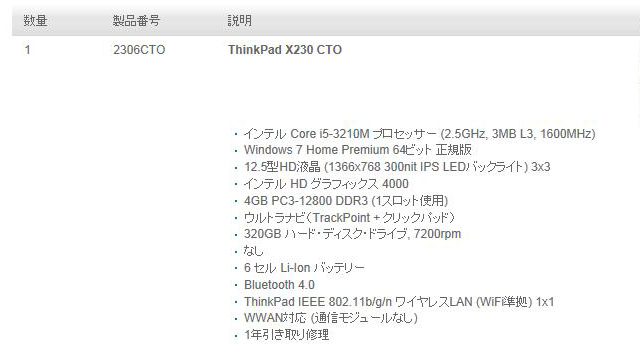
Windows 7 Home Premium 64ビット
Core i5-3210M(2.5GHz/TB時最大3.10GHz)
12.5型HD(1366×768 IPS LEDバックライト)3×3
インテル HD グラフィックス 4000
4GB×1(PC3-12800 DDR3)
日本語キーボード
ウルトラナビ, 指紋センサーあり
320GB HDD(7200rpm)
6セル Li-Ion バッテリー
65W ACアダプタ
Bluetooth 4.0
ThinkPad IEEE 802.11b/g/n
という内容です。
上記のうち、赤色文字がカスタマイズを行なった項目となります。
HDDもメモリも、後から自分で買ってきて換装する予定なので標準のまま。
と思ったのですが、標準のままだと320GB HDD(5400rpm)で換装後にゴミになってしまう可能性が高いため、7200rpmの320GB HDDにカスタマイズ。
+¥1,050だし、置いておいたら何かに使うかなあと・・
新しいThinkPadではキャッシュ用の32GB SSDを選択する事が出来るようになっているのですが、ThinkPad X230のカスタマイズ画面ではそれが見当たらず・・
ないのかと思っていたのですが、わかり難い所にカスタマイズできる項目がありました。
というか、私が購入した時にはそんなカスタマイズは無かったので、後から追加されたのではと思います。レノボのCTO製品は基本的にキャンセルできない為、その辺りが今回失敗でした。
その後、10日程度で到着。
台風で大荒れの天気だった為にちゃんと届くのかとか、大雨の日なんかの配送だと箱が濡れていたり・・なんて事も過去にあったので心配していたのですが、ちゃんときれいな状態で到着。
外観を写真と共に詳しく解説
以下、外観の様子を中心に詳しく解説していきます。
特に写真を多数掲載していますので参考にしていただければと思います。


X230の天板の様子。
X220の頃と全く同じデザインです。
目新しさが無い為、人によっては古く感じる方もいるかもしれません。
ですがThinkPadは比較的長く使うモデルです。
デザインが変わらないと、古いモデルをいつまでも使っているという劣等感(?)が無くて良いです。
X230の側面のインターフェースの様子を見ていきます。

X230の左側面にはUSB3.0、VGA、Mini Displayport、USB3.0、無線LANのオンオフスイッチを配置しています。

X230の右側面の様子。
SDカードスロット、PoweredUSB、LAN、マイク入力とヘッドフォン出力のコンボ、セキュリティロックスロットを搭載。
LANポート等が手前にあると操作時に邪魔・・と思いますが、普段有線で使う事はまずないでしょうから特に気にする必要はなさそうです。

X230の前面。
前面には特に何も配置されていません。

少し前のモデルより、前面の開閉ラッチが爪を引っ掛けるタイプではなく、マグネット式に変わってしまいました。
マグネット式のラッチの方がマシン前方の厚みを減らす事が出来るのだと思いますが、個人的には以前の開閉ラッチの方が使いやすいです。
爪を引っ掛けるタイプだとしっかりしまっているという感がありますし、開きやすいです。

X230の背面。
バッテリーと電源コネクターが並びます。




X230のディスプレイには12.5型ワイドHD(1366×768)の非光沢液晶が搭載されています。X230ではIPSが選べる為、今回のモデルにはIPS液晶を搭載してみました。
解像度が1366×768しかない部分が少し不満ではあるのですが、さすがIPSだけあって表示はとても明るくて綺麗です。
当たり前ですが、過去の古いマシンとは全然違います。

ThinkLight(キーボードライト)が搭載されています。
X230ではキーボードバックライトを搭載したキーボードを選択する事もできるのですが、ThinkLightがあるので選択しませんでした。
といっても、自分はこのThinkLightを殆ど使った事がなく、多分今後も使わないのではないかと思われます。ですが停電時(計画停電などがあった場合)などには重宝するのかもしれません。
なお、液晶上部のベゼルにはウェブカメラを内蔵する事もできます。
私はウェブカメラは全く使わないので載せませんでした。


液晶下部の左側にはlenovoのロゴ、右側にはX230のロゴが印字されています。



X230のキーボード。
見ての通り、アイソレーションタイプの6列キーボードを搭載しています。
今回、キーボードの変化について気にされている方はかなり多いと思います。
私自身、新製品が全て6列になってしまうと聞いて少なからずショックを受けた一人なのですが、
キー自体のフィーリングは前のキーボードに比べて劣っているという事は無いです。
なお、自分自身はThinkPadの6列キーボードは初めてではなく、Edge11”を初めとするEdgeシリーズ全般や他の機種で何度も触っている為、若干慣れているという部分もあります。
ですが初めての方は、キーの並びに慣れるまでは使いにくさを感じるかもしれません。(といっても、最近のノートはどれも6列なのですが・・)
キーボードについては他にも色々書きたいことはあるのですが、とりあえずそちらはまた後の項で触れたいと思います。


キートップは中央が窪んだお椀のような形状が採用されており、指先へのなじみが良いです。

カーソルキーは他のキーよりもやや下方に配置されています。

FnやCtrlの配置は一般的なキーボードとは逆

音量調節やミュートボタン、ThinkVantageボタンなど
相変わらずFnとCtrlキーの位置が、一般的なキーボードの逆配置となっています。私はこの配置が使いやすいです。
なお余談ですが、Enterキーの色や、Fnやファンクションキーに印字の文字は青色だったように思うのですが、今回全てグレーに変わってしまっていました。
ThinkVantageボタンの色も青からグレーになり、さらにThinkVantageの文字も消えてしまいました。前々からのユーザーならばともかく、初めて使う方だと何のボタンであるのかがわからないと思います。
といっても、私はThinkVantageボタンを使う事って殆ど無いです。
ThinkVantageのソフトウェアを使う事はありますが、メニューから起動させてしまうので・・
参考までに以下、X220のキーボードです。

X220以前のモデルにはあった、カーソルキーの左右にあるページ送り(履歴)キーがなくなってしまったのは残念。
カーソルキー左右にあるキーは、ブラウザやエクスプローラー利用時に履歴を前に戻ったり先に進んだりする事ができる機能を持ちます。
ブラウザ上のフォームや記事投稿欄に入力中に誤って押すとページが切り替わってしまい、入力した内容が全て消えてしまう・・という悲劇を起こす事もある恐ろしいキーでもあるのですが、手元でポンポンと履歴の行き来をする事が出来る為、結構重宝していました。
といっても過去記事では、フォームなどへの入力内容が消えてしまった腹立たしさから、何度か悪態をついた記憶もあるのですが、なくなると不便です。

X230のタッチパッドは一体型。
X220の時からタッチパッドは一体型となりました。
パッド表面は指すべりが良くてとても使いやすいです。
ただクリックパッドに搭載のボタン操作は苦手なので、クリックパッドに搭載のボタンではなく、パッド上部に搭載されたボタン(トラックポイントと組み合わせて使うボタン)を使ってしまいます。
といっても、普段はマウスで操作するためタッチパッドについては余り気にしていません。

Lenovo EE3に対応しています。
Lenovo EE3とは、レノボ独自のWindows 7を高速化する為の技術の最新バージョン。
たとえば電源オン後、起動するプログラムの最適化(OS起動の遅延要因となるプロセスをOS起動後に開始)を行う事で、OSの起動時間を短縮したりする事ができます。
起動の高速化以外にも様々な機能を備えているのですが、特に起動の短縮について触れられる事が多いです。

右側のパームレストにはThinkPadのロゴ。
ここはEdgeのように「i」の部分が点灯することはありません。
(X230には、ちゃんとインジケーターランプが付いているからだと思います)

以前と同じように、180℃の角度まで液晶を開ききる事が可能です。
この構造は、マシンを上から見下ろして作業をする際に(例えばマシンを膝の上に置いて使うなど)結構便利。
液晶があまり開かないノートPCだと、上から見下ろした際に液晶を正面から見る事ができないなど、操作性の面で劣ります。
(液晶を正面からではなく上側から見下ろす形で操作する場合、視野角の狭いノートだと画面の内容が見えなくて最悪)

X230の底面。

X230の底面4隅に配置されている足よりも、バッテリーの方が高さがあります。
バッテリーを装着すると、マシンがやや斜めに傾く形(キーボードの奥が高く手前が低い)となり、操作が行ないやすいです。

とりあえず、簡単に開ける部分を開いてみました。

X230の底面中央にはメモリスロット。
X230は最大2スロットです。
このモデルには4GBメモリが1枚搭載されていますが、後ほど16GB(8GB×2)に交換します。

こちらはHDD。

旧モデルと同じく、側面にHDDベイがあってメンテナンス性には優れています。
これはとても便利です。

HDDにアクセスするにはカバーを外し・・

黒いタブを引き出してHDDを引っ張り出します。

今回のモデルには、320GBのHDDが搭載されています。
勿論、ここも後ほど750GBのハイブリッドHDDに換装する予定です。
新しくなった6列キーボード(プレシジション・キーボード)は使いやすいのか?
多くの方がご存知のとおり、これまでのThinkPadには7列のスクエア型キーボードが採用されていました。しかし、今回登場したThinkPad のキーボードは6列のアイソレーションキーボードへと変更されています。
これまでも、6列のアイソレーションキーボードはEdgeや一部ThinkPadで使われてはいたものの、定番のXやTシリーズ、Wシリーズなどでは変わらず7列のキーボードが採用されており、それは先でも変わらないかのように見えたのですが、今回あっけなく変わってしまい・・
当然のことながら、従来からのThinkPadユーザーの間ではいまだに賛否両論が飛びかっているようです。
私自身も7列のキーボードにすっかり慣れてしまっていた為、今回そのような変更がなされることに少なからずショックを受けた中の一人なのですが、変わってしまったものは仕方がありませんし、ThinkPadの6列アイソレーションキーボードはアイソレーションキーボードにしては結構使いやすいです。
というわけで今回は、新キーボード(プレシジション・キーボードと呼ぶようです)の特徴や、自分自身がキーボードを操作していて使いやすいと感じる所とそうでない所をいくつかあげてみました。



ThinkPad X230のキーボードです。
今回、X230に搭載されたこの6列キーボードは、Edgeシリーズに搭載されているものと同じだと思います。(少なくとも、見た目は同じ)
このキーボードは多くの一般的なキーボードとは異なり、最近では殆ど使われなくなったScroll LockやPause、手前のコンテキストメニューキーを排除し、使用頻度の高いPrcキーを最前列に持ってくるなど、配列がかなりカスタマイズされています。
私自身、Edgeのキーボードを最初に触ったときにはやや違和感を覚えました。
配列が従来のキーボードと比べてかなり違ってしまっているため、使い難いのではと思いました。
実際、一部特殊な配列が加えられているために慣れないうちは戸惑うのですが、慣れ始めるとこれが結構便利。特にPrcキーの配置はとても便利です。
といっても使いやすいのは、ファンクションキーの部分を除いてですが・・・

カーソルキーは、最前列に配置されている他のキーよりも若干手前に配置されています。
従来のEdgeキーボードはカーソルキーとその他のキーが同列に配置されていたのですが、今回の新製品より位置が変更されたようです。
カーソルキーを手前に持ってくることでスペースに余裕が出来る為、以前よりもカーソルキーの縦幅が長くなっています。
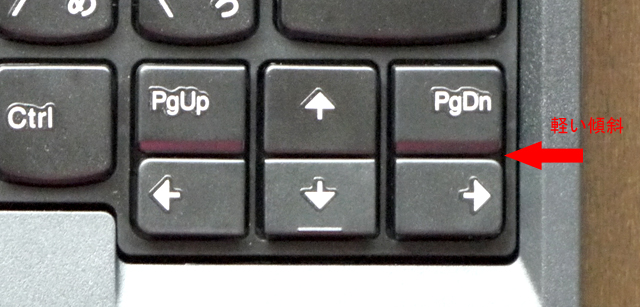
またカーソルキーに隣接されているPgUpやPgDnといったキーと、カーソルキーとの境目に小さな傾斜を付ける事によって、PgUpやPgDnに誤って指が触れてしまうことを防ぎます。
tぃった具合に、カーソルキー周辺は結構使いやすいです。
が、PgUpやPgDnの位置には以前のように履歴(進むと戻る)ボタンを配置している方が便利だったかも・・
※履歴ボタンは、ブラウザ上のフォーム入力中などに誤って履歴ボタンを押してしまうと、ページが切り替わって入力内容が消えてしまうという惨事が起こる可能性もありますが、使い慣れると結構便利なものでした。
過去に何度か悪態をついた記憶もありますが・・

このCtrlとFnの配置は従来の7列キーボードと同じ。
一般的なPCのキーボードとは配置が逆なのですが、私はこの配置に慣れているので、こうじゃないと逆に使い難いです。
あと何度も書いていることなのですが、
キートップは中央がくぼんだ形状となっており打鍵時の指なじみが良いです。


他社のノートPCでも同じような形状(中央が窪んでいる)のものを見かけることがありますが、その中でもレノボのキーボードのキートップは湾曲がかなり強め。
長時間打っていても疲れ難いです。
あとキーストロークも約2mm強とアイソレーションキーボードにしてはそこそこあります。ストロークの浅いキーボードがあまり得意でないので、その辺も使いやすいと感じます。
ただ、キーの配列自体は以前の7列キーボードの方が使いやすいです。
慣れの問題もあるのかもしれませんが、特にファンクションキーには中々慣れません。
というか、使い難いです。
これまでの7列キーボードではファンクションキーの間に一定のスペースがとられていたのですが、(F4とF5の間、F9とF8の間という具合に)新しい6列キーボードのファンクションキーは横一列に隙間なく配置されています。
ファンクションキーの操作を行なう場合にキーとキーの間にスペースがあると、どのキーがどの位置にあるのかを瞬時に把握する事ができ、非常に操作が行ないやすいです。
ファンクションキーと同列にあるDeleteとEscの横幅を広げて押しやすくしているとの事ですが、個人的にはファンクションキー間のスペースの方が重要です。
ファンクションキーを使わない場合は問題ではないのかもしれませんが、私自身はファンクションキーを多用するため、このあたりが使い難いです。
ここを使い難いと思われるユーザーは私だけではないと思うので、将来的に何らかの変更がなされるとよいと思います。
ベンチマークレビュー第1弾 (i5-3210M/4GB RAM/320GB HDD編)
最小構成に近い内容の ThinkPad X230で幾つかのベンチマークを行なってみました。
なお、後々メモリやHDD等を換装予定としており、換装後はそちらの構成でもベンチマークを行なってみたいと思います。
とりあえず以下、一回目のベンチマーク結果です。
まずは ThinkPad X230の主な構成です。
【ThinkPad X230 (2306CTO)の主な構成】
※仕様や価格は2012年6月時点のもので、現在提供されている製品とは内容が異なる可能性があります。
OS Windows 7 Home Premium SP1 64bit
プロセッサ Core i5-3210M(2.5GHz/TB時最大3.1GHz)
チップセット QM77 Express
グラフィックス HD グラフィックス4000(CPU内蔵)
メモリ 4GB(4GB×1/PC3-12800 DDR3 SDRAM/最大16GB)
ストレージ 320GB HDD(7200rpm)
ディスプレイ 12.5型HD(1,366×768 300nit IPS LEDバックライト)3×3、光沢なし
無線機能 802.11b/g/n、Bluetooth v4.0
バッテリー 6セル(駆動時間:約9.4時間)
サイズ 305×206.5×19~33.6(幅×奥行き×高さ/mm)
重量 約1.48kg
上記のX230は、320GB HDDを5400回転から7200回転のものに、ディスプレイをIPSに、バッテリーは4セルから6セルに、そして上には記載していませんが指紋センサーを無しから有りに変更しています。
価格は元々¥119,910だったものが、カスタマイズによって¥133,350になりましたが、そこに20%オフのクーポンを利用し、¥106,680(税込)で購入しています。
冒頭にも記載した通り、HDDを若干カスタマイズしているものの、性能に関わる部分に関してはほぼ最小構成の内容です。(現時点で提供されているX230の構成の中では)
最小構成といってもCore i5-3210Mはそこそこクロックも高く、性能は悪くはありません。
またメモリやストレージ等はカスタマイズでアップグレードするのではなく、後から自分で換装したほうが安く上がるので、必用最低限の構成にしました。
なお、X230ではマイクロHDDというmSATA用の32GB SSDがカスタマイズオプションとして提供されており、選択する事でキャッシュ用のドライブとして使う事ができるようになっています。
ただ自分がX230を購入した当初、マイクロHDDはカスタマイズに表示されておらず選ぶ事が出来ませんでした。(あれば見逃す筈はないと思うので・・)
そして購入後にマイクロHDDが表示されている事に気付き、最初はもう少し待てば選べたのに・・と悔やんだのですが、自分で追加した方がかなり安く上がるため、結果的に選ばなくて良かったと思っています。※パーツの自己カスタマイズは自己責任となります。
以下、上記構成の ThinkPad X230 のベンチ結果です。
【Win エクスペリエンス・インデックス】
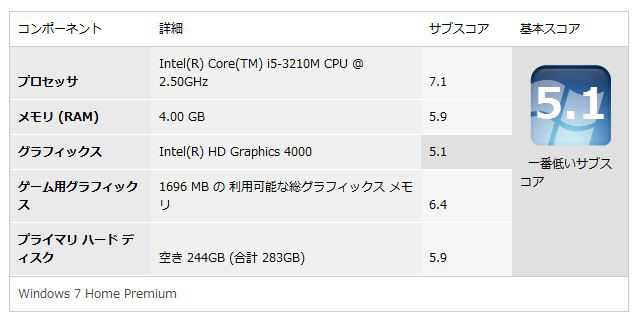
プロセッサ 7.1
メモリ 5.9
グラフィックス 5.1
ゲーム用グラフィックス 6.4
プライマリ ハードディスク 5.9
上にも書きましたが、プロセッサはCore i5といえど結構パフォーマンスは良いです。
グラフィックスのスコアも、最近のノートでは普通かもしれませんが、簡単なゲームであればプレイできるくらい性能は良いです。
プライマリ ハードディスクが5.9と普通、実際の速度も普通という感じですが、換装後はこの部分の性能が変わると思います。
【CrystalDiskMark】
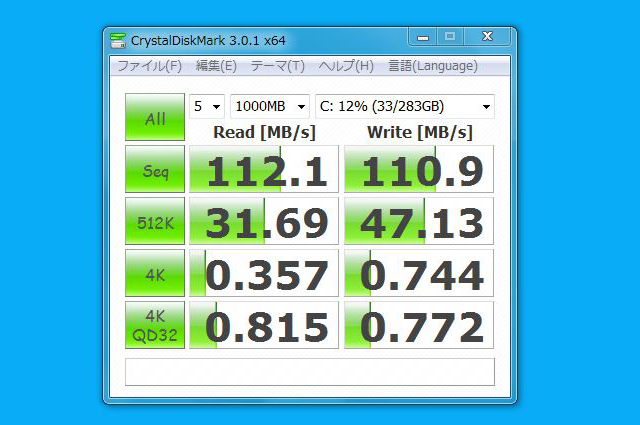
Seq 112.1 / 110.9
512K 31.69 / 47.13
4K 0.357 / 0.744
4K QD32 0.815 / 0.772
左がRead、右がWrite
ディスクの速度はHDDだと思うと遅くは無いですが、早くも無く。
【CrystalMark 2004R3】
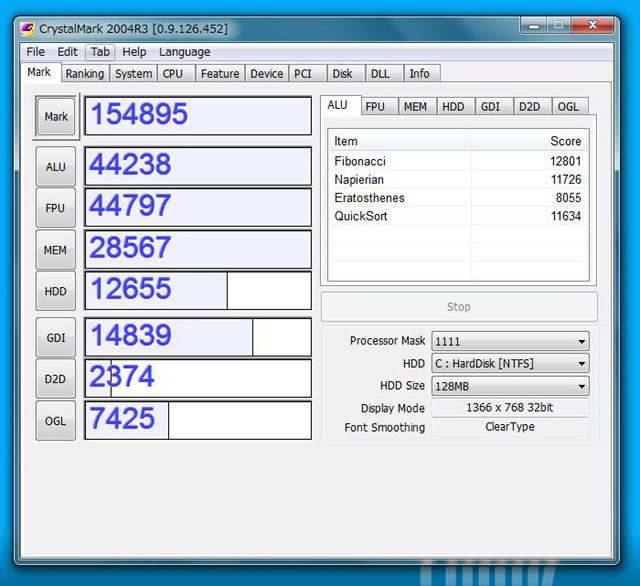
Mark ・・・ 154895
ALU ・・・ 44238
FPU ・・・ 44797
MEM ・・・ 28567
HDD ・・・ 12655
GDI ・・・ 14839
D2D ・・・ 2374
OGL ・・・ 7425
【3DMark06】
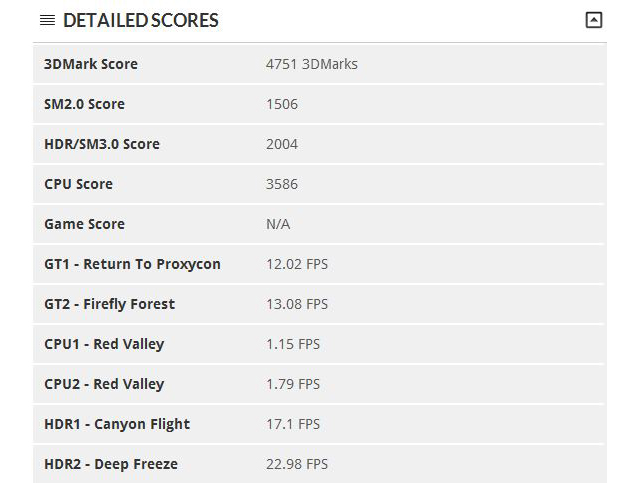
3DMark score ・・・ 4751
SM 2.0 Score ・・・ 1506
SM 3.0 Score ・・・ 2004
CPU Score ・・・ 3586
【3DMark11】

3DMark score ・・・ P584
Graphics Score ・・・ 506 (4種のGraphicsテスト)
Physics Score ・・・ 2993 (CPUベースの物理演算)
Combined Score ・・・ 564 (GPUとCPUの両方へ同時に負荷をかけるテスト)
【モンスターハンターフロンティア 大討伐】

1280×720 ・・・ 1956~1961
1360×768では1700~1800くらいです。
【デビル メイ クライ 4】

【1280×720】
平均fps ・・・ 33.31~59.06
RANK ・・・ C
【ファンタシースターオンライン2 】

Score ・・・ 502
~2000 処理負荷によっては動作が重くなる
2001~5000 標準的な動作が見込める
5001~ 快適に動作
【FINAL FANTASY XIV】
LOW
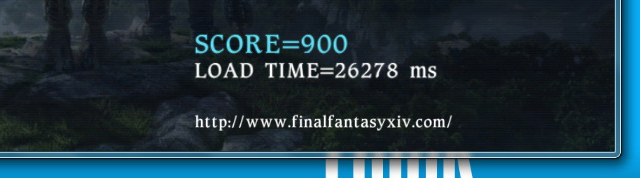
HIGH
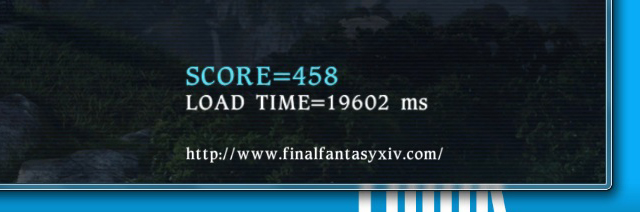
LOW ・・・ 900
HIGH ・・・ 458
グラフィック性能は簡単なゲームであれば普通に出来る程度。
プロセッサの性能にもよりますが、従来のHDグラフィックス3000よりも若干スコアは高いです。(上に掲載のベンチでいうと、大体1.5~2倍のスコア)
私のマシンの用途であれば、グラフィック性能はこれだけあれば十分です。
次にX230の消費電力について。
ベンチマーク実行時の使用ベンチマークはデビル メイ クライ 4です。
左がアイドル時、右がベンチマーク実行時。


アイドル時 ・・・ 11W
ベンチマーク実行時 ・・・ 41W
※実際の値は若干上下する為、平均と思われる値を掲載しています
構成等を普通に考えると当然ですが、消費電力は低いです。
次にX230の各パーツの温度。
消費電力と同じく、ベンチマーク実行時はデビル メイ クライ 4を使用しています。
アイドル時
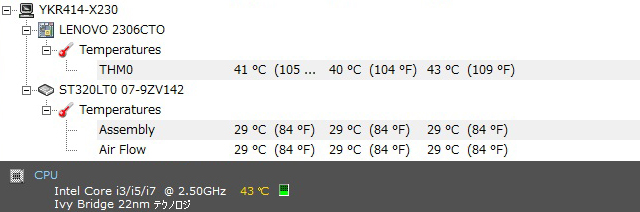
ベンチマーク実行時
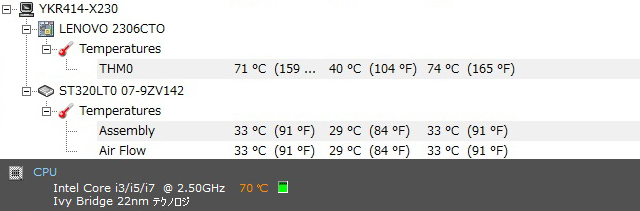
ベンチマーク実行時の温度は比較的高め。
この温度は高い負荷をかけた時の数字ですが、更に温度が高くなる真夏時の使用においては、何らかの対策を取ったほうがよいかもしれません。(エアコンを使用される方も多いと思いますが)
一応X230の筐体表面の温度も簡単に測ってみました。

パームレスト左側は31.6℃。

右側は27.4℃。

キーボード左側は33.2℃。

キーボード右側は28.8℃。
筐体左側の方がやや温度が高めです。
ただどの部分の温度も体温より低い為、通常使用時に高温が気になる事はそれ程ありません。筐体底面はもう少し温度が高くなると思います。

筐体左側面の排気口付近の温度は38.6℃。
マシンに負荷をかけると結構熱い空気が出ます。
最後にバッテリーのベンチマークです。
X230には標準で4セルのバッテリーが搭載されていますが、掲載のモデルは6セルにカスタマイズしてあります。
ソフトウェアはbbenchを使用、測定環境はキーストロークが10秒毎、インターネットへのアクセスが60秒毎で、輝度は最大に設定して測定を行ないました。。
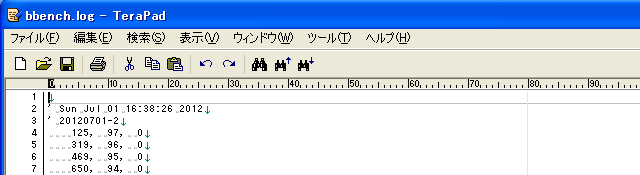
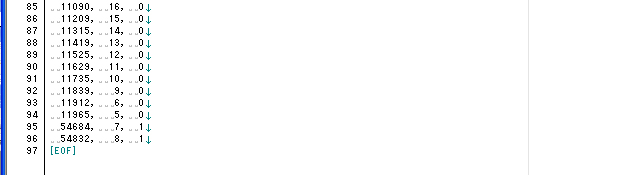
バッテリー残量が97%の状態から、5%(自動的に休止状態へ移行)になるまでの時間は11965秒。約3.3時間(3.32361111…)のバッテリー駆動時間となりました。
公称値が6セルバッテリーで約9.4時間と考えると随分短く感じますが、輝度の設定を最大にするなど、電力消費がやや高めの状態で測定しています。
また時間があれば、輝度を落とした状態でも測定してみたいと思います。
とりあえず、第一弾のベンチマークは以上となります。
換装後:ベンチマークレビュー第二弾(i5-3210M/16GB RAM/128GB SSD&HDD編)
ThinkPad X230の換装やOSのインストール、設定を終えたところで早速ベンチマークスコアを計測してみました。
換装時の様子については、また別記事でご紹介することとして、まずはスコアをご紹介いたします。
別記事: X230 へmSATA SSDを増設&リカバリーディスクを利用したmSATA SSDへの環境復元手順
ベンチを計測したマシンの主な構成はCore i5-3210M、16GB RAM、128GB SSD&320GB HDD。
初期構成よりメモリを4GBから16GBに、ストレージを320GB HDD単体から128GB SSD&320GB HDDの2ドライブ構成に変えてあります。
以下、換装後の ThinkPad X230で行なった各ベンチマークの結果です。
スコアの右側に記載した括弧内の数値は、換装前のスコアとなります。
ベンチの種類によってはかなりスコアが変わっているものもありますので、見比べてみてください
【Win エクスペリエンス・インデックス】
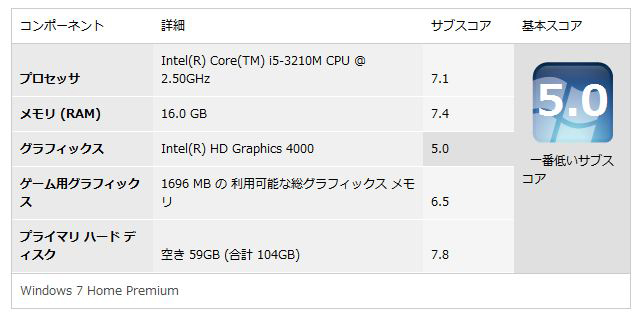
プロセッサ 7.1 (7.1)
メモリ 7.4 (5.9)
グラフィックス 5.0 (5.1)
ゲーム用グラフィックス 6.5 (6.4)
プライマリ ハードディスク 7.8 (5.9)
プロセッサとグラフィック性能は殆ど変わりませんが、やはり換装を行なったメモリとディスクの性能が大きく向上しています。
ただ・・
今回増設したCrucialのmSATA対応128GB SSD(CT128M4SSD)は6.0GB/s接続に対応しています。
3.0GB/s接続のものに比べるとかなり速度が出るはずなのですが、ディスクのベンチでは3.0GB/s接続の速度しか出ず・・
以下の結果をご覧下さい。
【CrystalDiskMark】
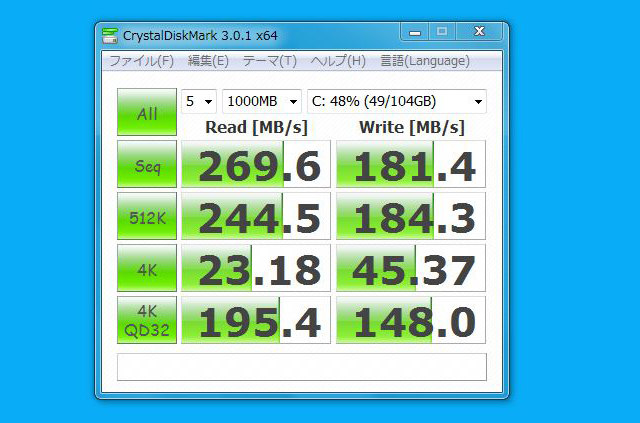
Seq 269.6 (112.1) / 181.4 (110.9)
512K 244.5 (31.69) / 184.3 (47.13)
4K 23.18 (0.357) / 45.37 (0.744)
4K QD32 195.4 (0.815) / 148.0 (0.772)
左がRead、右がWrite
HDD単体で利用していた時よりも大幅にスコアが向上しています。
しかし、CT128M4SSDの128GBモデルではシーケンシャル Read 500MB/s、Write 175MB/s程度の速度が出るはずなのですが、3.0GB/sの速度しか出ず。
暫くBIOSを見たり色々と調べたりしてみましたが、もしかしたらX230のmSATAはSATA2対応かもしれません。ちなみに前モデルのX220のmSATAはSATA2だったようです。
(X230のQM77チップセットはSATA3が2ポート搭載されており、HDDはSATA3のようですが後1つは・・?)
念のため mSATAについてサポートに問い合わせてみましたが、回答に暫く時間がかかるとの事で、多分mSATAはSATA2なのだと思いますが、はっきりと分かった時点でまた記事に上げたいと思います。
【CrystalMark 2004R3】
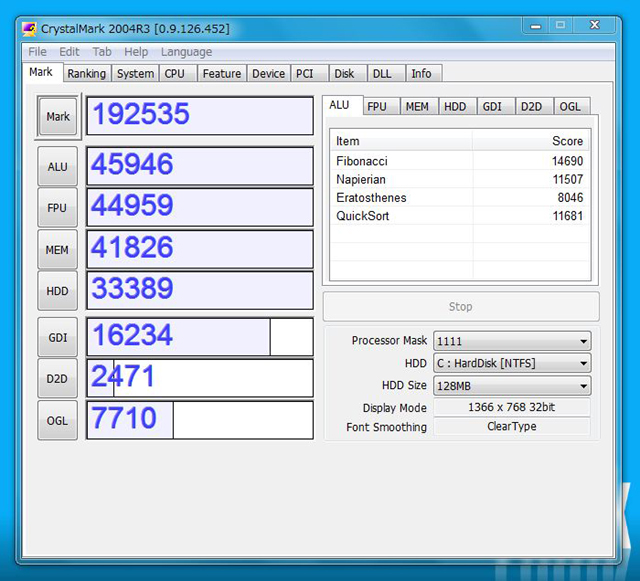
Mark ・・・192535 (154895)
ALU ・・・45946 (44238)
FPU ・・・44959 (44797)
MEM ・・・41826 (28567)
HDD ・・・33389 (12655)
GDI ・・・16234 (14839)
D2D ・・・2471 (2374)
OGL ・・・7710 (7425)
【3DMark06】
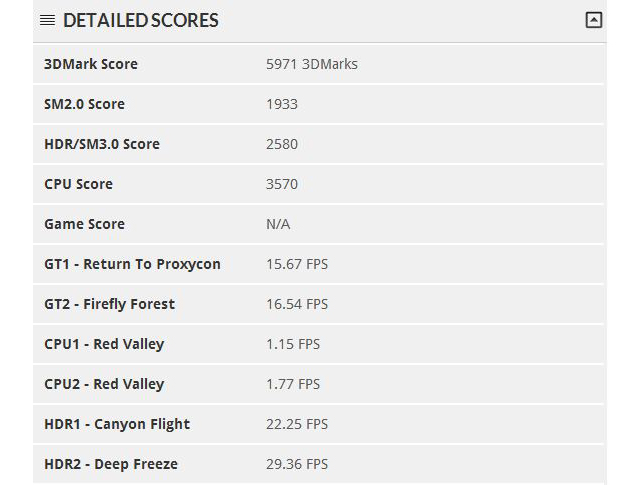
3DMark score ・・・5971 (4751)
SM 2.0 Score ・・・1933 (1506)
SM 3.0 Score ・・・2580 (2004)
CPU Score ・・・3570 (3586)
【3DMark11】
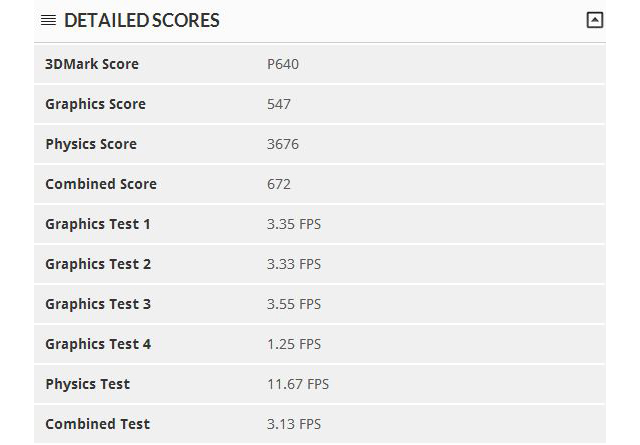
3DMark score ・・・P640 (P584)
Graphics Score ・・・547 (506) (4種のGraphicsテスト)
Physics Score ・・・3676 (2993) (CPUベースの物理演算)
Combined Score ・・・672 (564) (GPUとCPUの両方へ同時に負荷をかけるテスト)
【モンスターハンターフロンティア 大討伐】

1280×720 ・・・ 2473~2562 (1956~1961)
【FINAL FANTASY XIV】
LOW
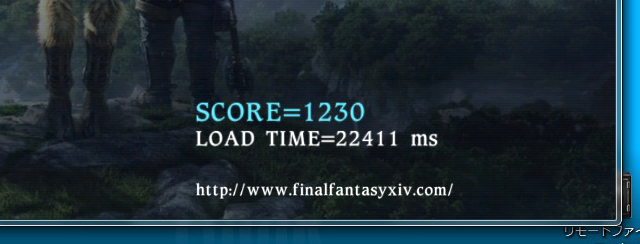
HIGH
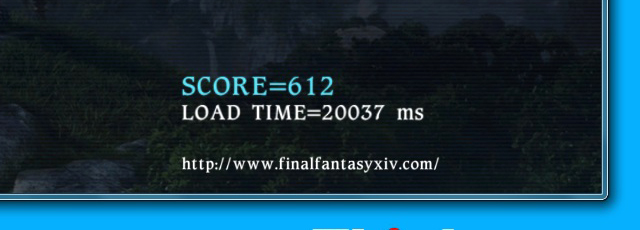
LOW ・・・ 1230 (900)
HIGH ・・・ 612 (458)
3Dゲームのベンチも若干ですがスコアが上昇しました。
色々書きましたが、実際の利用においては非常に高速になりました。
特にマシンやアプリケーションの起動が早くとても快適です。
やや腑に落ちない部分はあるのですが、スコア云々よりも実際のパフォーマンスにはかなり満足しています。
なお、mSATAのSSDは通常のSSDと価格はそれ程変わりません。
ならばわざわざmSATAを利用せず、6.0GB/s対応のSSDをそのままHDDベイに載せれば確実に6.0GB/sの速度が得られるのでは?と思う方もおられるかもしれませんが、SSDのみで容量を確保しようとなるとかなりコストがかかってしまいます。
現在320GB容量のHDDを搭載していますが、本音を言うともう少し容量が欲しいので、先で容量が足りなくなってきたら、より大容量のHDDに換えるのも良いと考えています。
Core i7搭載のThinkPad X230も利用 Core i5搭載モデルとのベンチスコア比較
Core i7-3520M、16GBメモリ、128GBのSSDを搭載する ThinkPad X230を使用してみましたので、自分のCore i5搭載モデルと性能を比較してみたいと思います。
私が普段利用しているX230は、Core i5-3210M、16GBメモリ、320GB HDD&128GB SSDという内容であり、今回のi7を搭載したモデルとの大きな違いはプロセッサという事になります。
ただ、今回新たに掲載するモデルはHDDベイに6Gb/s対応の128GB SSDを搭載しているのですが、私のX230の128GB SSDはHDDベイではなく、カード型のものを用いてMini PCI Expressスロットに搭載しています。
X230のHDDベイがSATA3対応であるのに対し、Mini PCI ExpressスロットはSATA2対応となっており、Mini PCI Expressに接続したSSDは3Gb/sまでの性能しか出す事ができません。(挿しているのは6Gb/s対応の128GB SSDであるにも関わらず)
記事内では、そのような違いにも触れてみたいと思います。
まず、今回掲載のX230の主な構成について。
【ThinkPad X230 (2306CTO)の主な構成】
OS Windows 7 Home Premium SP1 64bit
プロセッサ Core i7-3520M(2.9GHz/TB時最大3.6GHz)
チップセット QM77 Express
グラフィックス HD グラフィックス4000(CPU内蔵)
メモリ 16GB(8GB×2/PC3-12800 DDR3 SDRAM/最大16GB)
ストレージ 128GB SSD(Micron製/6.0Gb/s対応)
ディスプレイ 12.5型ワイドHD(1366×768 200nit LEDバックライト)、光沢なし
無線機能 Centrino Advanced-N + WiMAX 6250、Bluetooth v4.0
バッテリ 6セルバッテリー(駆動時間:約9.4時間)
サイズ 305×206.5×19~33.6(幅×奥行き×高さ/mm/6セルバッテリー搭載時)
重量 約1.48kg
※記載の価格や構成は、販売中のモデルとは異なる可能性があります。
上記構成のX230をレノボの直販で購入した場合の価格は¥234,465(税込/2012年7月30日時点)。クーポンを使えばもう少し安くなりますが、構成的に結構高価です。
液晶がIPSではない事、そしてSSDやバッテリーはまだ上の容量があるものの、現在提供されているX230の中ではほぼ最大構成だと思ってよいでしょう。
なお、SSDはMicron C400 MTFDDAK128MAM(7mm厚)が搭載されていました。
前回掲載したT430sにはサムスン製のSSD(7mm厚)が搭載されていたのですが、同じような時期のモデルであっても、使われているパーツのメーカー等は異なるようです。
あと余談ですが、X230では最下位のパッケージ(i3やi5-3210Mが選べる構成)のみメモリの選択肢が2GBから用意されているのですが、その他のパッケージでは8GBメモリからの選択となっており、それ以下のメモリを選ぶ事が出来ません。(2012年7月30日現在)
メモリなどは最少の構成で購入し、後から自分で追加したいという方も多いでしょうから、もう少し柔軟なカスタマイズが行えればよいのにと思います。
というわけで以下、スコア比較です。
掲載の比較表のうち、左がi5-3210M・4GBメモリ・320GB HDD、中央がi5-3210M・16GBメモリ・320GB HDD&128GB SSD、そして一番右端が今回新たに追加したCore i7-3520Mや16GBメモリ・128GB SSDを搭載したX230のスコアです。
【Win エクスペリエンス・インデックス】
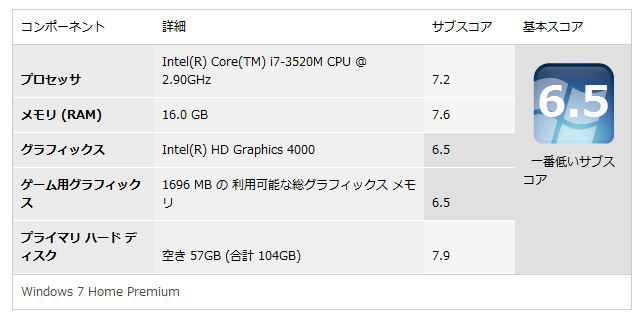
| Windows エクスペリエンス・インデックス | X230(i5-3210M/4GBメモリ/320GB HDD) | X230(i5-3210M/16GBメモリ/320GB HDD+128GB SSD) | X230(i7-3520M/16GBメモリ/128GB SSD) |
| プロセッサ | 7.1 | 7.1 | 7.2 |
| メモリ | 5.9 | 7.4 | 7.6 |
| グラフィックス | 5.1 | 5 | 6.5 |
| ゲーム用グラフィックス | 6.4 | 6.5 | 6.5 |
| プライマリ ハードディスク | 5.9 | 7.8 | 7.9 |
【CrystalDiskMark】
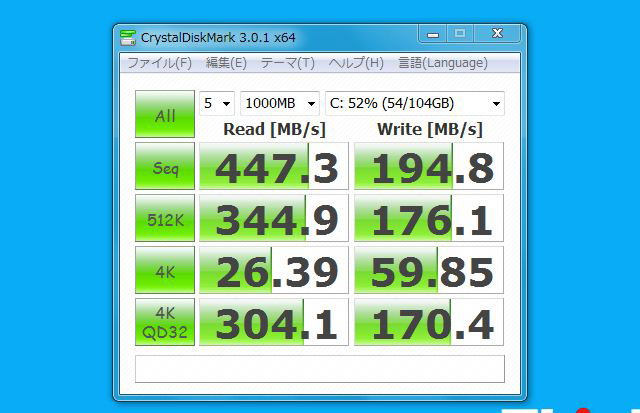
| CrystalDiskMark | X230(i5-3210M/4GBメモリ/320GB HDD) | X230(i5-3210M/16GBメモリ/320GB HDD+128GB SSD) | X230(i7-3520M/16GBメモリ/128GB SSD) |
| Seq | 112.1 / 110.9 | 269.6 / 181.4 | 447.3 / 194.8 |
| 512K | 31.69 / 47.13 | 244.5 / 184.3 | 344.9 / 176.1 |
| 4K | 0.357 / 0.744 | 23.18 / 45.37 | 26.39 / 59.85 |
| 4K QD32 | 0.815 / 0.772 | 195.4 / 148.0 | 304.1 / 170.4 |
左がRead、右がWrite
ディスクのスコアは各構成で顕著に異なります。
左側のX230には7200rpmの320GB HDDが搭載されており、スコアもHDDという感じの数値です。
中央のX230はプライマリHDDに6Gb/s対応の128GB SSDを設定しているのですが、SSDをSATA2(3Gb/s)対応のMini PCI ExpressスロットにSSDを接続しているため、6Gb/sの性能を発揮できません。
そして右端に記載した今回のX230ですが、こちらはSATA3のHDDベイに6Gb/s対応の128GB SSDを搭載している為、SSDが持つ本来の性能を全て発揮する事ができます。シーケンシャルリードは400を超えるなど、非常に高速です。
実際の性能ですが、SSDとHDDでは速度に雲泥の差があります。
ですが、3Gb/sのSSDと6Gb/sのSSDではスコアにはかなり大きな差がありますが、目に見える程の差があるかというとそうでもなく・・普通に使う分にはパフォーマンスは変わらないという印象です。
作業内容によっては、実際の速度にも差がでるのかもしれません。
【CrystalMark 2004R3】
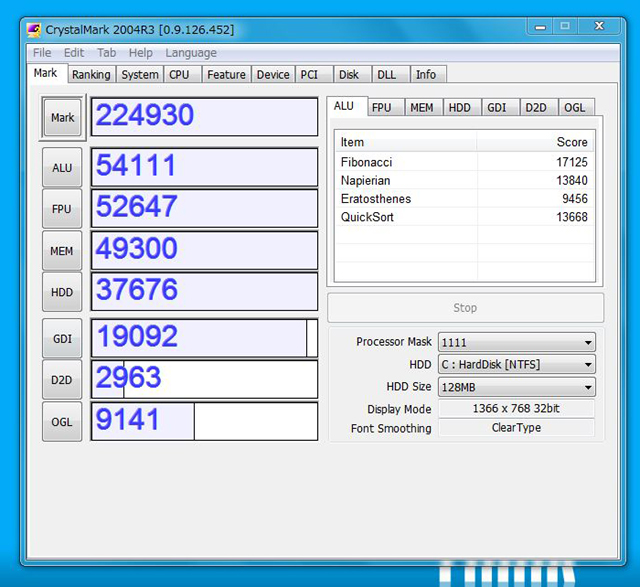
| CrystalMark 2004R3 | X230(i5-3210M/4GBメモリ/320GB HDD) | X230(i5-3210M/16GBメモリ/320GB HDD+128GB SSD) | X230(i7-3520M/16GBメモリ/128GB SSD) |
| Mark | 154895 | 192535 | 224930 |
| ALU | 44238 | 45946 | 54111 |
| FPU | 44797 | 44959 | 52647 |
| MEM | 28567 | 41826 | 49300 |
| HDD | 12655 | 33389 | 37676 |
| GDI | 14839 | 16234 | 19092 |
| D2D | 2374 | 2471 | 2963 |
| OGL | 7425 | 7710 | 9141 |
【3DMark06】
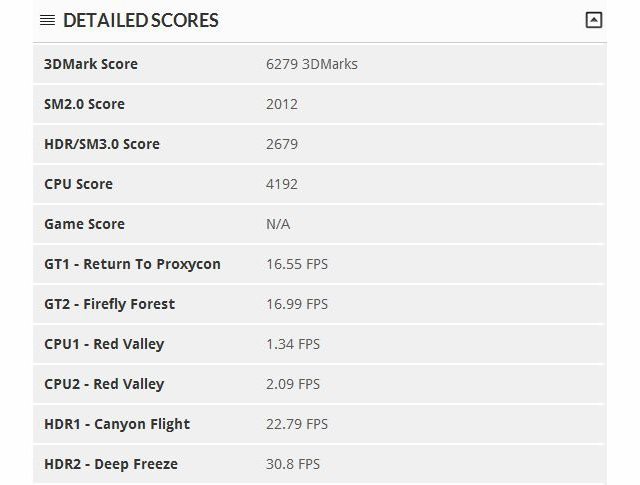
| 3DMark06 | X230(i5-3210M/4GBメモリ/320GB HDD) | X230(i5-3210M/16GBメモリ/320GB HDD+128GB SSD) | X230(i7-3520M/16GBメモリ/128GB SSD) |
| 3DMark score | 4751 | 5971 | 6279 |
| SM 2.0 Score | 1506 | 1933 | 2012 |
| SM 3.0 Score | 2004 | 2580 | 2679 |
| CPU Score | 3586 | 3570 | 4192 |
【3DMark11】
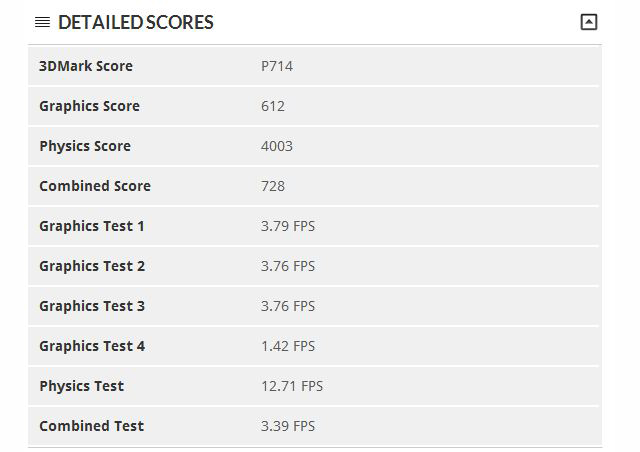
| 3DMark11 | X230(i5-3210M/4GBメモリ/320GB HDD) | X230(i5-3210M/16GBメモリ/320GB HDD+128GB SSD) | X230(i7-3520M/16GBメモリ/128GB SSD) |
| 3DMark score | P584 | P640 | P714 |
| Graphics Score | 506 | 547 | 612 |
| Physics Score | 2993 | 3676 | 4003 |
| Combined Score | 564 | 672 | 728 |
【モンスターハンターフロンティア 大討伐】

| モンスターハンターフロンティア 大討伐 | X230(i5-3210M/4GBメモリ/320GB HDD) | X230(i5-3210M/16GBメモリ/320GB HDD+128GB SSD) | X230(i7-3520M/16GBメモリ/128GB SSD) |
| 1280×720 | 1956~1961 | 2473~2562 | 2697~2918 |
【FINAL FANTASY XIV】
左がLOW 右がHIGH
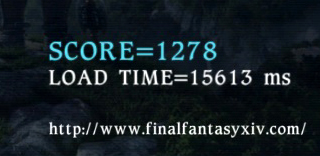
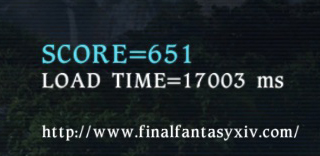
| FINAL FANTASY XIV | X230(i5-3210M/4GBメモリ/320GB HDD) | X230(i5-3210M/16GBメモリ/320GB HDD+128GB SSD) | X230(i7-3520M/16GBメモリ/128GB SSD) |
| LOW | 900 | 1230 | 1278 |
| HIGH | 458 | 612 | 651 |
スコアを見て分かるとおり、Core i5とi7ではやはり性能には差があります。(内蔵のグラフィック性能にも影響します)
ですが、HDDをSSDに変えたとき程の性能差があるかというとそうでもなく、日常的な作業に使っている分には、Core i5もCore i7もそれほど大きな差は無いように思います。
ですので、手っ取り早くパフォーマンスを向上させたい場合はやはりSSDの搭載が効率的。
ただ、プロセッサはあとから交換するとなると大きな手間とコストがかかりますので、ある程度の性能を必要とされる場合は、あまり下位のプロセッサを選択されるのはお勧めできません。
そういう意味で、Core i5はバランスの良いプロセッサではないかと思います。
(i5といっても多数のモデルがラインアップされていますが、低電圧のものでなければ性能はかなり良いです)
Core i7搭載モデルのバッテリー駆動時間の計測結果です。
bbenchを使用し、バッテリーの駆動時間を測定してみました。
bbenchの設定はキーストロークが10秒毎で、インターネットのアクセスが60秒毎。輝度は最大15のところを10に設定しています。
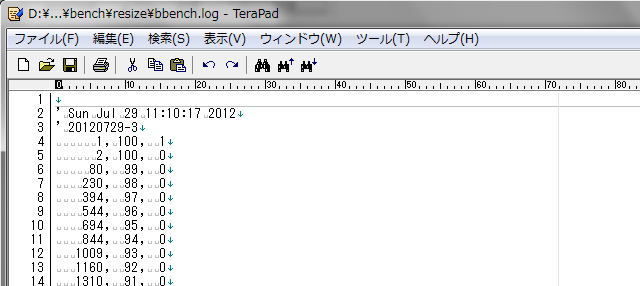
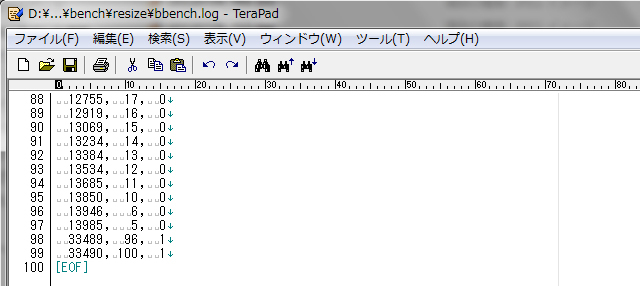
バッテリーの電力残量が100%の状態から5%の状態になるまでの時間は13985秒。
約3.9(3.8847222…)時間のバッテリー駆動時間となりました。
公称値の約9.4時間(6セルバッテリー搭載時の駆動時間)と比べると短い駆動時間ですが、もう少し輝度を落として使うなどすれば駆動時間は延びると思われます。
ちなみに以前掲載した、Core i5-3210Mや4GBメモリ、320GB HDD、6セルバッテリーを搭載し、輝度を最大にして測定したX230のバッテリー駆動時間は大体3時間半ば。
バッテリーの消費量は、それほど変わらないようです。
いずれにしてもそれほど長い駆動時間ではないので、電力を確保できない環境でマシンの携帯利用を頻繁にされる方は、より容量の大きいバッテリーを購入されるのもよいかもしれません。(9セルなど)
ただしかなり重いです。
今回新たに掲載しているX230は、標準でプロセッサーにCore i7、16GBメモリ、128GBのSSDを搭載した最上位のパッケージで、価格は20万円超えとかなり高価です。
その分性能は高いですが、Core i5&SSD搭載のモデルと比較して性能が高いかというと、日常的な作業においてはそれほど大きな差は感じられないように思います。
※コア数の違いなどがあるので、作業によってはパフォーマンスに差が出るかもしれません。
個人的にはプロセッサはCore i5位(低電圧では無いもの)がコストパフォーマンスに優れていると思っており、コストを抑えながらも性能を確保したいのであればCore i5がおすすめ。
もちろん、予算に余裕があるのであればCore i7の方が良いと思います。
(メモリやストレージは自己カスタマイズの方が安くつきますが、プロセッサは高くつく場合が多いしリスクも大きい)
あとパフォーマンスを考えるのであればSSDを載せたいところですが、安くなったとはいえ、公式サイトでのカスタマイズはまだまだ価格は高いです。特に容量の大きいものだと、かなり高価になります。
出来るのであればSSDは市販のものを購入し、自分で載せるのがお得。
特にメモリやSSDは、公式サイトで追加するのと自分で追加するのとでは価格差がかなり大きいです。
参考までに・・



















